SAP PS - โปรไฟล์การเลือก
โปรไฟล์การเลือกในระบบ SAP Project ถูกใช้เมื่อคุณมีอ็อบเจ็กต์การเลือกจำนวนมากซ้ำ ๆ โดยมีเงื่อนไขการเลือกเดียวกัน เงื่อนไขการเลือกใช้โดยใช้วิธีการจากบนลงล่าง
ในการกำหนดค่าโปรไฟล์การเลือกให้ทำตามขั้นตอนที่กำหนด -
Step 1 - ไปที่ SAP Easy access SPRO → IMG → Project Systems → Structure → Operative Structure → Milestones →กำหนดโปรไฟล์การเลือกหรือใช้ T-code: BS42.
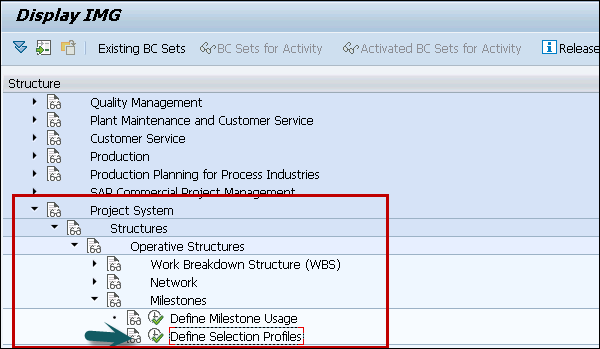
Step 2 - ในการสร้างโปรไฟล์การเลือกใหม่คลิกรายการใหม่บน Status Selection Overview หน้าจอ
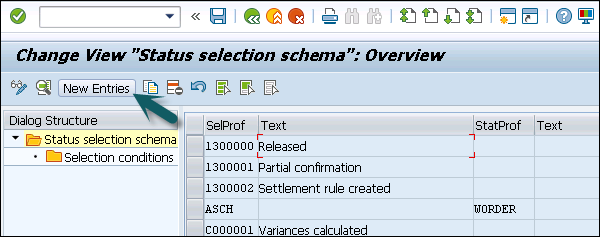
Step 3- ในหน้าต่างถัดไปคุณต้องป้อนรหัสตัวอักษรและตัวเลข 7 หลักที่ระบุโปรไฟล์การเลือกและคำอธิบายข้อความของโปรไฟล์การเลือก ป้อน ID โปรไฟล์สถานะที่คุณสร้างขึ้น
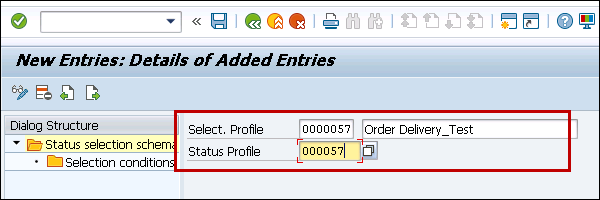
Step 4 - คุณยังสามารถใช้ตัวเลือกการค้นหาเพื่อเลือกโปรไฟล์สถานะ
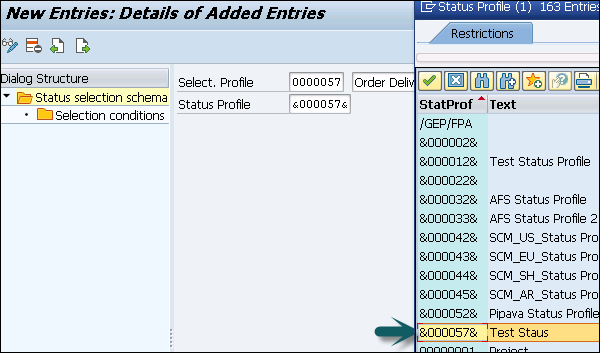
Step 5 - จากนั้นไปที่หน้าจอเงื่อนไขการเลือกทางด้านซ้าย
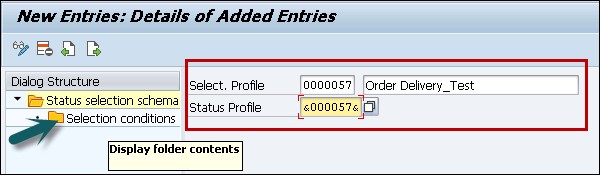
Step 6 - เมื่อคุณดับเบิลคลิกแล้วให้คลิกปุ่มรายการใหม่ที่ด้านบน
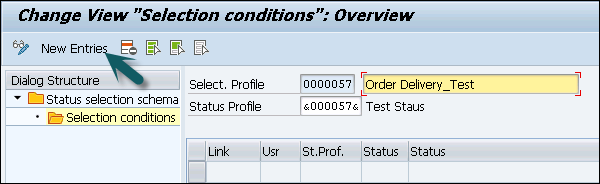
Step 7 - ในหน้าต่างถัดไปป้อนรายละเอียดต่อไปนี้ -
Usr - สำหรับสถานะผู้ใช้
StatusProf - นี่เป็นช่องทางเลือกในการอัปเดตโปรไฟล์สถานะผู้ใช้
Status - อัปเดตสถานะจากเมนูแบบเลื่อนลงหากสถานะเป็นสถานะผู้ใช้คุณสามารถเลือก X จากเมนูแบบเลื่อนลง
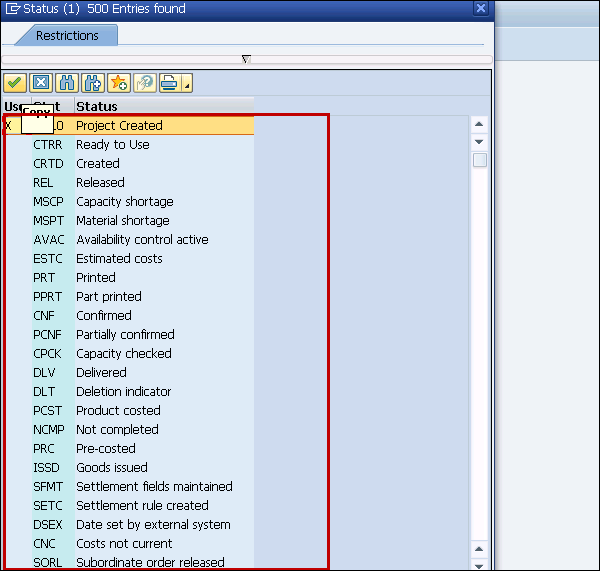
Step 8 - หากต้องการยกเว้นเงื่อนไขที่เลือกในรายงานให้ป้อน -
State - เพื่อแสดงว่าโปรไฟล์ใช้งานได้หรือไม่
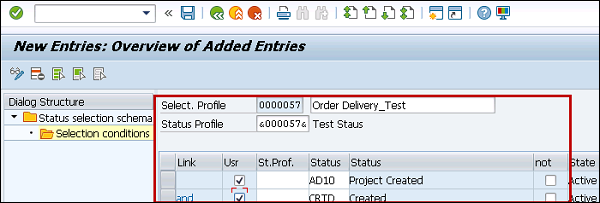
Step 9 - เมื่อคุณป้อนรายละเอียดทั้งหมดแล้วให้คลิกปุ่มบันทึกที่ด้านบน
